企业微信在日常办公中发挥着重要作用,其AI功能更是为办公带来了诸多便利。下面将详细介绍企业微信AI和企业微信的相关操作。
首先,了解企业微信AI的配置。要使用企业微信AI,需要先确保企业微信是最新版本。打开企业微信,在设置中查看是否有关于AI功能的更新提示。如果有,及时更新到支持AI功能的版本。更新完成后,在企业微信的功能菜单中找到AI入口。不同版本的企业微信,AI入口位置可能略有不同,但一般都在常用功能区域或者特定的工具菜单中。点击进入AI功能页面后,根据系统提示进行初始化设置。这可能包括绑定账号、设置使用权限等步骤。例如,企业管理员可以设置哪些员工可以使用AI功能,以及每个员工的使用权限范围。
企业微信AI的常见使用场景有很多。在沟通交流方面,当员工与客户沟通时,AI可以提供智能回复建议。比如,客户询问产品的价格和规格,员工可以在输入框输入相关关键词,AI会根据预设的知识库和聊天记录,快速给出合适的回复内容。在文档处理上,AI能够帮助员工快速生成文档大纲。员工只需告诉AI文档的主题和大致要求,AI就能生成一个初步的大纲,员工可以在此基础上进行完善。
接下来,说说企业微信的基本操作。添加联系人是企业微信的基础功能之一。在企业微信的主界面,点击“通讯录”选项。在通讯录页面的右上角,有“添加成员”或“添加外部联系人”的按钮。如果是添加企业内部成员,需要输入成员的姓名、手机号等信息,系统会自动发送邀请。添加外部联系人时,可以通过扫描对方的二维码、输入对方的手机号或微信号等方式进行添加。
创建群聊也很简单。在企业微信的聊天界面,点击右上角的“+”号,选择“创建群聊”。可以选择添加企业内部成员和外部联系人到群聊中。在创建群聊时,还可以设置群的名称、群公告等信息。群公告可以用来发布重要通知、群规等内容。
企业微信的文件传输功能也非常实用。在聊天窗口中,点击输入框旁边的“+”号,选择“文件”选项。然后可以从本地文件夹中选择要发送的文件,支持多种文件格式,如文档、图片、视频等。如果文件较大,企业微信也能稳定传输。
在日程管理方面,企业微信提供了方便的日程安排功能。在主界面点击“日程”选项,然后点击“新建日程”。可以设置日程的时间、地点、参与人员等信息。设置完成后,系统会在日程开始前提醒相关人员。还可以将日程共享给团队成员,方便大家了解彼此的工作安排。
对于企业微信的会议功能,开启会议很容易。在主界面点击“会议”选项,然后选择“立即会议”或“预定会议”。如果选择预定会议,可以设置会议的时间、主题、参与人员等信息。会议开始后,主持人可以进行静音、禁言等操作,确保会议的顺利进行。
在使用企业微信的过程中,还可以进行一些个性化设置。比如,在设置中可以调整消息提醒方式,包括声音、震动、横幅等。还可以设置自己的头像、昵称、个性签名等信息,让自己在企业微信中更加个性化。
企业微信的客户管理功能也很强大。可以对客户进行分类管理,例如按照行业、地域、客户等级等进行分类。在客户资料中,可以记录客户的详细信息,如联系方式、购买记录、需求偏好等。通过这些信息,员工可以更好地为客户提供服务。
此外,企业微信还支持与其他办公软件的集成。例如,可以将企业微信与办公文档软件集成,方便在企业微信中直接查看和编辑文档。这样可以提高工作效率,减少在不同软件之间切换的时间。
微盛AI· 企微管家,作为企业微信年度优秀合作伙伴,累计服务超过了15万家企业,其中超过160家500强企业。
微盛助力企业基于企业微信实现内外一体的数智化增长。
对外增长:
微盛核心产品是SCRM,接入Aigc,协助企业打通广告、短视频、直播、微信小店等营销链路,提供咨询、运营和技术服务,沉淀消费者到企业微信好友和社群,打通消费者在不同渠道的ID和数据,提高转化率和完成交易服务闭环,实现业务增长
对内提效:
协助企微原生的会议、文档、安全等服务落地,集成企业内部各种信息化应用到企业微信,并提供定制服务,打通应用权限和壁垒,实现内部协作效率提升。
附:实用手册(免费领)
为了帮大家快速使用企业微信,我整理了《企业微信AI能力详解和实操教程》:从工具使用到运营策略,帮助大家从0到1用好企业微信。需要的朋友可以添加企业微信好友留言 “企业微信运营手册”领取~
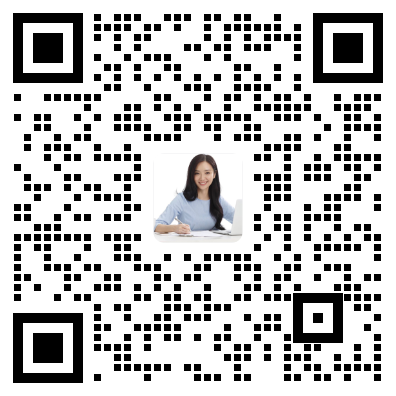


发表评论 取消回复